Win7安全模式下杀毒指南(Win7安全模式进入方法及杀毒步骤)
- 生活百科
- 2024-12-26
- 30
- 更新:2024-12-06 12:54:28
Win7作为一款常见的操作系统,其安全性备受关注。在日常使用中,如果发现电脑感染了病毒,进入安全模式可以帮助我们更好地清除病毒。本文将介绍如何在Win7系统下进入安全模式,并详细讲解在安全模式下进行杀毒的步骤。

什么是安全模式及其作用
通过F8键进入Win7安全模式
通过系统配置工具进入Win7安全模式
进入安全模式后的操作界面介绍
第一步:断开网络连接,防止病毒传播
第二步:打开杀毒软件并进行全盘扫描
第三步:手动查杀可疑文件和进程
第四步:清理系统垃圾和临时文件
第五步:修复或删除受损的系统文件
第六步:重启电脑并检查是否已清除病毒
常见问题:无法进入安全模式怎么办?
常见问题:安全模式下杀毒对电脑有何影响?
常见问题:如何预防病毒感染?
常见问题:安全模式下如何备份重要文件?
Win7安全模式是清除病毒的有力工具,但也需要注意操作方法和安全性。
什么是安全模式及其作用
安全模式是计算机启动状态的一种特殊模式,它可以在启动时只加载最基本的系统驱动和服务,以便排除故障和进行系统修复。在进入安全模式后,用户可以更轻松地清除病毒和修复系统问题。
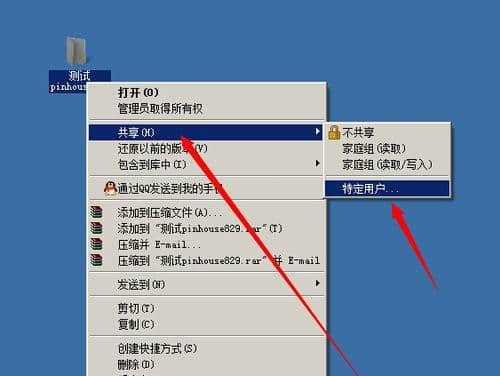
通过F8键进入Win7安全模式
按下电脑启动时的F8键,会出现启动选项菜单,其中包括进入安全模式的选项。使用上下方向键选择“安全模式”后按回车键,即可进入安全模式。
通过系统配置工具进入Win7安全模式
在Windows菜单中搜索并打开“运行”,输入“msconfig”并点击确定。在打开的系统配置窗口中,选择“引导”选项卡,并勾选“安全启动”复选框。确认后点击“应用”和“确定”,之后系统将在下次重启时自动进入安全模式。
进入安全模式后的操作界面介绍
在安全模式下,屏幕分辨率通常较低,桌面上的图标和任务栏会有所变化。此时,用户可以执行各种系统维护任务,如杀毒、修复系统文件、备份重要文件等。

第一步:断开网络连接,防止病毒传播
进入安全模式后,首先要断开网络连接,以免病毒利用网络进行传播。可以通过拔掉网线或关闭无线网络连接来实现断网。
第二步:打开杀毒软件并进行全盘扫描
在安全模式下,打开事先安装好的杀毒软件,并进行全盘扫描。扫描过程中,杀毒软件会逐个检查文件和系统进程,以查找潜在的病毒威胁。
第三步:手动查杀可疑文件和进程
如果杀毒软件未能完全清除病毒,用户可以手动查找和删除可疑文件和进程。可以通过资源管理器或任务管理器来查看系统中运行的进程和文件,并判断是否是病毒。
第四步:清理系统垃圾和临时文件
在安全模式下,可以使用系统清理工具或第三方清理软件来清理系统垃圾和临时文件。这些文件往往占用磁盘空间并影响系统性能,清理后可以提高系统的运行速度。
第五步:修复或删除受损的系统文件
病毒常常会破坏系统文件,导致系统异常或无法正常运行。在安全模式下,可以使用系统自带的修复工具或第三方修复软件来修复或删除受损的系统文件,以恢复系统的正常运行。
第六步:重启电脑并检查是否已清除病毒
完成上述操作后,重启电脑进入正常模式,并再次运行杀毒软件进行全盘扫描。如果杀毒软件未能发现病毒威胁,说明病毒已经成功清除。
常见问题:无法进入安全模式怎么办?
如果无法通过F8键或系统配置工具进入安全模式,可以尝试通过Win7安装盘或修复盘来引导进入安全模式。
常见问题:安全模式下杀毒对电脑有何影响?
由于安全模式只加载最基本的驱动和服务,所以电脑在安全模式下的运行速度会较慢。由于安全模式下禁用了网络连接,因此无法进行在线杀毒和更新病毒库。
常见问题:如何预防病毒感染?
为了预防病毒感染,应及时更新操作系统和杀毒软件的补丁,并定期进行杀毒扫描。还应注意不随意下载和安装来路不明的软件,并定期备份重要文件。
常见问题:安全模式下如何备份重要文件?
在安全模式下,可以使用移动存储设备或通过网络将重要文件复制到其他电脑中进行备份。也可以使用系统自带的备份工具或第三方备份软件来进行文件备份。
Win7安全模式提供了一种清除病毒和修复系统的有效方法。通过进入安全模式,断开网络连接,打开杀毒软件并进行全盘扫描,手动查杀可疑文件和进程,清理系统垃圾和临时文件,修复或删除受损的系统文件等操作,可以帮助我们有效地清除病毒,保障计算机的安全与稳定。同时,我们还介绍了一些常见问题的解决方法,以及预防病毒感染和文件备份的注意事项。希望本文能帮助读者更好地理解和应用Win7安全模式。











